-
AVANT DE COMMENCER
-
BUREAU DE LA SÉRIE PLATFORM - LISTE DES PIÈCES
-
SACS D'OUTILS ET DE QUINCAILLERIE
-
ASSEMBLAGE DU BUREAU DE LA SÉRIE PLATFORM
-
BRAS DU MONITEUR - LISTE DES PIÈCES
-
BRAS DU MONITEUR - ASSEMBLAGE
-
CARACTÉRISTIQUES SUPPLÉMENTAIRES
-
KIT D'EXTENSIONS DE BUREAU ET DE PANNEAUX LATÉRAUX - LISTE DES PIÈCES
-
ASSEMBLAGE DU KIT D'EXTENSIONS ET DE CHEVILLES
-
INDICE DE PUISSANCE
-
GARANTIE
-
JURIDIQUE
MANUEL | GUIDE DE DÉMARRAGE RAPIDE
SÉRIE DE PLATES-FORMES
BUREAUX INFORMATIQUES MODULAIRES
The English version is available here - English
If you have any other problems please contact customer support

AVANT DE COMMENCER
Nous vous félicitons d'avoir acheté votre nouveau bureau CORSAIR Platform Series.
Veuillez prendre le temps de lire attentivement ce guide avant de procéder à l'assemblage.
BUREAU DE LA SÉRIE PLATFORM - LISTE DES PIÈCES
LISTE DES GRANDS ARTICLES
* Non disponible avec la plate-forme:4
** Vendu séparément sur certains modèles

Surface de bureau (1x)

Rail pour canal en T (1x)

Pieds (2x)

Jambes droite et gauche (1x chaque)

Supports en D (2x)

Plateau de gestion des fils (1x)

Barre de soutien de la traverse (1x)

Supports d'angle droit et gauche (1x chaque)

Barrette d'alimentation à 3 ports (1x)

Module Cubby (1x)
(préinstallé avec Platform:6)

LISTE DE PETITS ARTICLES
* Non disponible avec la plate-forme:4
** Vendu séparément sur certains modèles
*** Modèles Elevate uniquement

Boulons M4 15mm (2x)

Boulons M6 10mm (8x)

Boulons M6 15mm (10x)

Boulons M8 15mm (16x)

Ecrous en T noirs M6 (10x)

Ecrous en T argent 1/4" 20 (6x)

Vis à oreilles (2x)
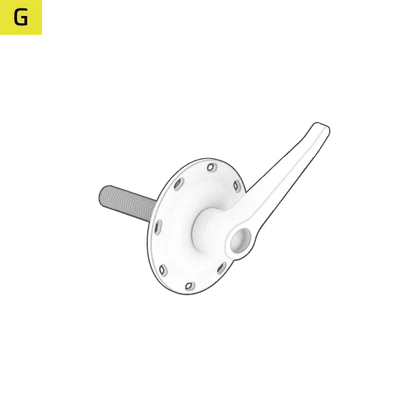
Boulons à cliquet (2x)

Support de rail pour barrettes d'alimentation (1x)

Support de bureau pour barrette d'alimentation (1x)

Contrôleur (1x)

Canaux de câbles droits (2x)

Canaux de câbles incurvés (2x)

Alimentation (1x)

Petits plateaux de gestion des câbles (2x)
(1x avec Platform:4)

Adaptateur de bras flexible Elgato (1x)
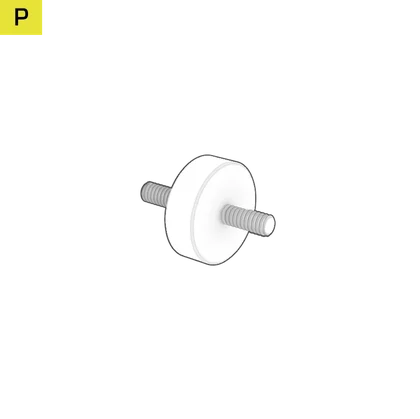
Adaptateur multi-montage Elgato (2x)

Couvertures de barres de support (2x)

Chevilles en bois (4x)

Câble d'alimentation (1x)

Attaches Velcro (10x)
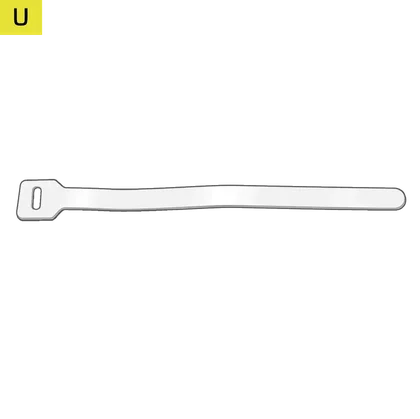
Attaches Velcro (10x)

Clé à cliquet et tournevis hexagonal de 5 mm (1x)

Outil hexagonal 3mm (1x)

Outil hexagonal 5mm (1x)

Outil combiné Hex / Phillips (1x)

Colliers de serrage (6x)
(5x avec Platform:4)
SACS D'OUTILS ET DE QUINCAILLERIE

ÉTAPE 1 VISSERIE
Boulons M8 15mm (16x)

ÉTAPE 2 VISSERIE
Boulons M6 10mm (2x)
M6 15mm (4x)
Vis à écrou papillon (2x)

ÉTAPE 3 VISSERIE
Boulons M4 de 15 mm (2x)
Boulons M6 de 15 mm (2x)

ÉTAPE 5 VISSERIE
Boulons à cliquet (2x)
Chevilles en bois (4x)

ÉTAPE 6 VISSERIE
Boulons M6 10mm (6x)

ECROU EN T NOIR
Ecrou en T noir M6 (10x)

SILVER T-NUTS
1/4" 20 T-Nuts argentés (6x)

ATTACHES
Attaches velcro à boucle (10x)
Attaches velcro (10x)

PIÈCES DE RECHANGE (EXTRAS)
Vis en T (3x)
Boulons M6 10mm (4x)
Boulons M6 15mm (4x)
Boulons M8 15mm (2x)
Chevilles en bois (2x)
ASSEMBLAGE DU BUREAU DE LA SÉRIE PLATFORM
Posez la surface du bureau sur un morceau de carton, une couverture ou un tapis.

1 : FIXATION DES JAMBES ET DES PIEDS
Pour mener à bien cette étape, le matériel et les outils suivants seront utilisés :

Pieds (2x)

Jambe droite et jambe gauche (1x chaque)

Boulon M8 15mm (16x)

Clé à cliquet et tournevis hexagonal de 5 mm (1x)

Outil hexagonal 5mm (1x)
- Notez les marques L et R sur chacun des pieds.
- Installer les jambes droite et gauche(4) et les fixer à l'aide de quatre boulons M8 de 15 mm(D).

- Place the Feet (3) onto the Right and Left Legs (4) and secure each with four M8 15mm Bolts (D).

2 : INSTALLATION DU PLATEAU DE GESTION DES CÂBLES
Pour mener à bien cette étape, le matériel et les outils suivants seront utilisés :

Supports en D (2x)

Plateau de gestion des fils (1x)

Boulons M6 10mm (2x)

Boulons M6 15mm (4x)

Vis à oreilles (2x)

Clé à cliquet et tournevis hexagonal de 5 mm (1x)

Outil hexagonal 5mm (1x)

- Fixez les deux supports en D(5). Veillez à ce que l'orientation soit correcte, comme illustré ci-dessous.
- Fixer chacun d'eux avec deux boulons M6 de 15 mm(C).
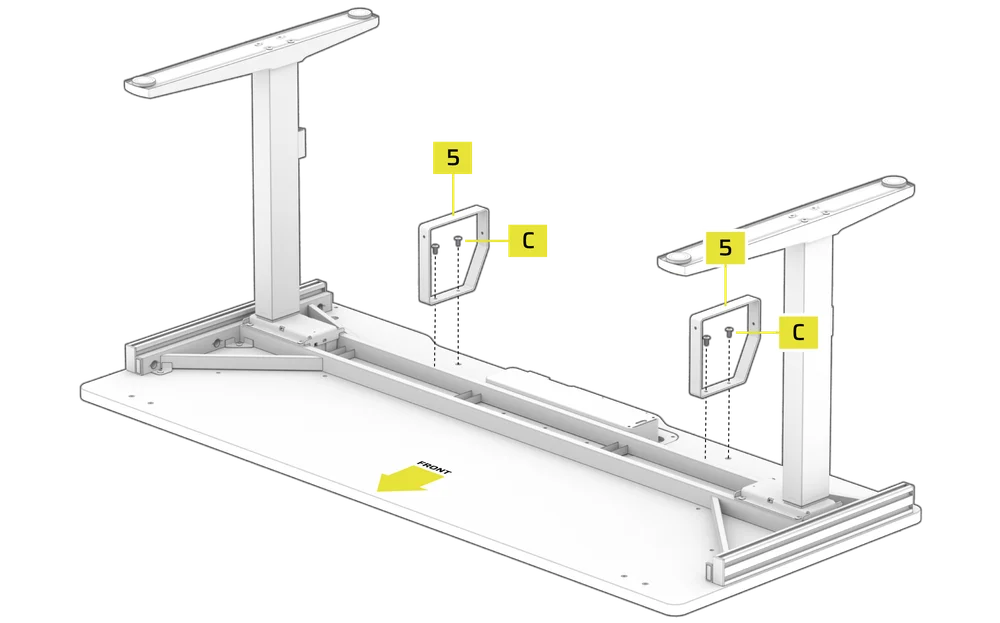
- Place the Wire Management Tray (6) over the D-Brackets (5).
- Secure the front of the Wire Management Tray (6) with two Wing Nut Screws (F).

- Secure the rear of the Wire Management Tray (6) with two M6 10mm Bolts (B).

3 : INSTALLATION DU CONTRÔLEUR ET DE L'ALIMENTATION
Pour mener à bien cette étape, le matériel et les outils suivants seront utilisés :

Boulons M4 15mm (2x)

Boulons M6 15mm (2x)

Contrôleur (1x)

Alimentation (1x)

Câble d'alimentation (1x)

Clé à cliquet et tournevis hexagonal de 5 mm (1x)

Outil hexagonal 5mm (1x)

Outil combiné Hex / Phillips (1x)

Attaches de câbles (6x)
(4x avec Platform:4)
- Placez le contrôleur(K) sur les trous prépercés dans le bureau, comme indiqué sur l'image, et fixez-le avec deux boulons M6 de 15 mm(C).

- Install the Cable Clips (Z) by pushing them firmly into the holes located on the bottom side of the desk.

- Place the Power Supply (M) between the rails with the HS port facing the previously installed Controller (K) and secure it using two M4 15mm Bolts (A).

- Wire the two motors (Ω) to the M1 and M2 ports on the Power Supply (M).
- Wire the Controller (K) to the HS port on the Power Supply (M).
- Plug the Power Cable (S) to the AC port on the Power Supply (M).
- Route the cables through the Cable Clips to keep them secure.

4 : INSTALLATION DU MODULE DE RANGEMENT ET DE LA BARRE DE SUPPORT DE LA TRAVERSE
Pour mener à bien cette étape, le matériel et les outils suivants seront utilisés :

Barre de soutien de la traverse (1x)

Module de rangement (1x)

Couvertures de barres de support (2x)

Clé à cliquet et tournevis hexagonal de 5 mm (1x)

Outil hexagonal 5mm (1x)
- Faire basculer le bureau sur ses pieds.

- Slide the Cubby Module (11) assembly into the empty slot on the tabletop. The module will click once it is fully seated.

- Attach the Crossbeam Support Bar (7) by aligning its large holes over the half-threaded bolts on the rear of the legs.
- Push the Crossbeam Support Bar (7) down until it is even on both sides.
- Once secure, tighten the bolts fully.

- Carefully but firmly snap the Support Bar Covers (Q) over the ends of the Crossbeam Support Bar (7).

5 : ASSEMBLAGE DU RAIL EN T
Pour mener à bien cette étape, le matériel et les outils suivants seront utilisés :

Rail pour canal en T (1x)

Supports d'angle droit et gauche (1x chaque)

Boulons M6 15mm (2x)

Boulons à cliquet (2x)

Chevilles en bois (4x)

Clé à cliquet et tournevis hexagonal de 5 mm (1x)

Outil hexagonal 3mm (1x)

Outil hexagonal 5mm (1x)
- Insérez deux chevilles à bois(R) dans les trous d'alignement situés aux extrémités gauche et droite du bureau.
- Abaisser le support d'angle gauche(8) sur les chevilles en bois(R).
- Alignez le support d'angle gauche(8) et fixez-le complètement au bureau à l'aide du boulon à cliquet(G).

- Tighten the Ratchet Bolt (G) by rotating the lever clockwise.
- Pull the Ratchet Bolt (G) lever downwards and rotate it counterclockwise.

- Repeat until secure.
- Alternatively, pull and hold the Ratchet Bolt (G) lever down and tighten it using the 5mm Hex Tool (X).

- Slide the T-Channel Rail (2) over the horizontal T-Nuts on the Left Corner Support (8) but do not tighten the set screws inside the T-Nuts yet.

- Slide the T-Channel Rail (2) over the horizontal T-Nuts on the Right Corner Support (8) but do not tighten the set screws inside the T-Nuts yet.
- Lower the Right Corner Support (8) with the attached T-Channel Rail (2) onto the Wood Dowels (R) and secure it fully to the desk using the Ratcheting Bolt (G).

- Using a 3mm Hex Tool (W), tighten the four set screws inside the T-Nuts until the T-Channel Rail (2) is rigid and sturdy.

6 : ÉCROUS EN T, BARRETTES D'ALIMENTATION ET INSTALLATION DE GESTION DES CÂBLES (EN OPTION)
Pour réaliser cette étape, le matériel suivant sera utilisé :
** Vendu séparément sur certains modèles

Barrette d'alimentation à 3 ports (1x)

Boulons M6 10mm (10x)

Ecrous en T noirs M6 (10x)

Support de rail pour barrettes d'alimentation (1x)

Support de bureau pour barrette d'alimentation (1x)

Canaux de câbles droits (2x)

Canaux de câbles incurvés (2x)

Petits plateaux de gestion des câbles (2x)
(1x avec Platform:4)

Attaches Velcro (10x)

Attaches Velcro (10x)

Outil hexagonal 3mm (1x)

Outil hexagonal 5mm (1x)

Outil combiné Hex / Phillips (1x)

INTALLATION D'ÉCROUS EN T
Les écrous en T permettent d'ajouter des accessoires et des extensions au système de rails en T de la plate-forme. Les écrous en T noirs sont filetés M6 et sont utilisés pour l'assemblage d'extensions et d'accessoires. Les écrous en T argentés sont filetés au quart de pouce et sont compatibles avec les produits de montage Elgato.
Pour ajouter et fixer un écrou en T à un rail en T, suivez les étapes suivantes :


1. Tourner l'écrou en T horizontalement.
2. Faites glisser l'écrou en T dans le rail en T latéralement.


3. Une fois que l'écrou en T est dans la fente, faites-le pivoter pour le remettre dans son orientation correcte.
4. À l'aide d'un outil hexagonal de 3 mm, serrez la vis de blocage à l'intérieur de l'écrou en T pour le fixer en place.
INSTALLATION DE BLOCS MULTIPRISES ET DE GESTION DES CÂBLES
La barrette d'alimentation à 3 ports peut être fixée au bureau ou au système de rail en T.

FIXATION DE LA BARRETTE D'ALIMENTATION À 3 PORTS SUR LE BUREAU (EN OPTION)
- Trouvez une position appropriée sur le bureau et fixez le support de bureau pour multiprises(I) avec la multiprise à 3 ports montée(9) en serrant la vis de la poignée dans le sens des aiguilles d'une montre.
- Branchez le cordon d'alimentation sur une prise électrique.

FIXATION DE LA BARRETTE D'ALIMENTATION À 3 PORTS AU SYSTÈME DE RAILS (EN OPTION)
- À l'aide de l'outil combiné hexagonal/phillips(Y), desserrez et retirez la vis centrale Phillips du support de bureau de la barrette d'alimentation(I) et faites glisser la barrette d'alimentation à 3 ports(9) hors de la plaque de montage.
- Insérez deux écrous en T noirs M6(E1) à l'arrière du rail en T(2). Ne serrez pas encore les vis de réglage.

- Align the mounting bracket holes of the Power Strip Rail Mount (H) with the holes in the M6 Black T-Nuts (E1).
- Loosely secure the Power Strip Rail Mount (H) to the M6 Black T-Nuts (E1) by screwing in two M6 10mm Bolts (B) and slide the Power Strip Rail Mount (H) to the desired position.
- Slide the 3-Port Power Strip (9) onto the mounting bracket of the Power Strip Rail Mount (H) from the open side and secure it with the previously removed Phillips center screw.
- Tighten all the bolts.

INSTALLATION DES PETITS PLATEAUX DE GESTION DES FILS (EN OPTION)
Vous pouvez utiliser le petit plateau de gestion des câbles(N) inclus pour nettoyer votre espace de travail en attachant les câbles à l'aide des attaches Velcro(T et U) incluses.
- Insérez deux écrous en T noirs M6(E1) à l'arrière du rail en T(2). Ne serrez pas encore les vis de réglage.
- Alignez les trous de montage du petit support de gestion des câbles(N) avec les trous des écrous en T noirs M6(E1).
- Fixez sans serrer le petit plateau de gestion des câbles(N) aux écrous en T noirs M6(E1) en vissant deux boulons M6 de 10 mm(B).
- Faites glisser le petit plateau de gestion des fils(N) jusqu'à la position souhaitée.
- Fixez les petits plateaux de gestion des câbles(N) aux écrous en T noirs M6(E1) en serrant les deux boulons M6 de 10 mm(B).
- Installez le deuxième petit bac de gestion des câbles(N) en suivant la même procédure.

FIXATION DES CANAUX DE CÂBLES (EN OPTION)
Vous pouvez utiliser les chemins de câbles inclus(L1 et L2) pour nettoyer votre espace de travail en attachant les câbles avec les attaches Velcro incluses(T et U). Les chemins de câbles droits(L1) et courbes(L2) peuvent s'emboîter pour vous aider à acheminer et dissimuler les câbles le long des supports d'angle.

- Insérez deux écrous en T noirs M6(E1) à l'arrière du rail en T(2). Ne serrez pas encore les vis de réglage.
- Alignez les trous de montage du canal de câble droit(L1) avec les trous des écrous en T noirs M6(E1).
- Fixer sans serrer le canal de câble droit(L1) aux écrous en T noirs M6(E1) en vissant deux boulons M6 de 10 mm(B).
- Faites glisser les canaux de câbles(L1 et L2) dans la position souhaitée.
- Fixez le canal de câble droit(L1) aux écrous en T noirs M6(E1) en vissant deux boulons M6 de 10 mm(B).
- Montez le deuxième canal de câblage en suivant le même processus.

7 : RÉGLAGE DE LA HAUTEUR DU BUREAU
- Appuyez et maintenez enfoncé le bouton Relever(a) pour relever le bureau.
- Appuyez et maintenez enfoncé le bouton d'abaissement(b) pour abaisser le bureau.

- Appuyez sur les boutons Preset 1 ou Preset 2(e ou f) et maintenez-les enfoncés pendant cinq secondes pour enregistrer la hauteur actuelle en tant que préréglage sur ce bouton.

- Appuyez sur l'un des boutons de préréglage(e ou f) pour régler le bureau à la hauteur préréglée.

Par défaut, l'écran LCD(c) affiche la hauteur actuelle du bureau en centimètres. Vous pouvez modifier le contrôleur pour qu'il affiche la hauteur en pouces en procédant comme suit :
- Appuyez sur le bouton S(d) et maintenez-le enfoncé pendant cinq secondes jusqu'à ce que l'écran LCD(c) commence à clignoter "UN".

- Lorsque l'écran LCD(c) affiche "UN" en clignotant, appuyez sur le bouton d'élévation ou d'abaissement(a ou b) pour changer les unités de centimètres ("SI" affiché sur l'écran) en pouces ("IN" affiché sur l'écran), ou vice-versa.

- Appuyez sur la touche S(d) pour verrouiller la sélection choisie.

DÉPANNAGE ET EXPLICATION DES CODES D'ERREUR
| E02 | Vibrations, interférences ou inclinaison détectées pendant le fonctionnement. |
| Arrêtez immédiatement le réglage et laissez le bureau s'inverser ou s'arrêter de bouger. Vérifiez qu'il n'y a pas d'obstacle avant de continuer. Si le message d'erreur ne disparaît pas de lui-même, appuyez sur le bouton inférieur(b) et maintenez-le enfoncé pendant trois à cinq secondes pour le réinitialiser. |
| HOT | Protection contre la surchauffe déclenchée. |
| Arrêtez immédiatement l'ajustement. Attendez 18 minutes et le message d'erreur devrait disparaître. Si le message d'erreur ne disparaît pas de lui-même, appuyez sur le bouton inférieur(b) et maintenez-le enfoncé pendant trois à cinq secondes pour le réinitialiser. |
| E20 | Déclenchement de la protection contre les surcharges du pupitre. |
| Retirez le poids ou les objets lourds du bureau avant de continuer. Si cette erreur apparaît pendant l'abaissement du bureau et ne disparaît pas d'elle-même, appuyez sur le bouton d'abaissement(b) et maintenez-le enfoncé pendant trois à cinq secondes pour le réinitialiser. |
| E10 | Protection contre les dysfonctionnements du moteur. |
| Déconnectez l'alimentation. Assurez-vous que la connexion du moteur au contrôleur est sécurisée. Rebranchez l'alimentation. Si le message d'erreur ne disparaît pas de lui-même, appuyez sur le bouton inférieur(b) et maintenez-le enfoncé pendant trois à cinq secondes pour le réinitialiser. |
| E60 | Protection contre la désynchronisation. |
| Débranchez l'alimentation pour réinitialiser. Assurez-vous que les connexions entre les deux moteurs et l'alimentation électrique, ainsi que la connexion entre l'alimentation électrique et le contrôleur sont sûres. Rebranchez l'alimentation. Si le message d'erreur ne disparaît pas de lui-même, appuyez sur le bouton inférieur(b) et maintenez-le enfoncé pendant trois à cinq secondes pour réinitialiser l'appareil. |
| RES | Perte soudaine de puissance détectée. |
| Appuyez sur le bouton inférieur(b) et maintenez-le enfoncé pendant trois à cinq secondes pour réinitialiser. |
BRAS DU MONITEUR - LISTE DES PIÈCES
* Non disponible avec Platform:4

Boulons M4 25mm (8x)
(4x avec Platform:4)

Bras de ressort à gaz (2x)
(1x avec Platform:4)

Bras d'extension (2x)
(1x avec plateforme:4)

Connecteur (1x)

Support de montage (1x)

Couvertures inclinées (2x)
(1x avec plate-forme:4)

Couvercles plats (2x)

Couvertures de bandes (4x)
(2x avec Plate-forme:4)

Montage VESA (2x)
(1x avec Platform:4)

Entretoises en plastique (8x)
(4x avec Platform:4)

Attaches zippées (10x)

Outil hexagonal 3mm (1x)

Outil hexagonal 4mm (1x)

Outil hexagonal 5mm (1x)

Outil hexagonal 6mm (1x)
BRAS DU MONITEUR - ASSEMBLAGE
1 : INSTALLATION DU SUPPORT DE MONTAGE ET DU CONNECTEUR
Pour mener à bien cette étape, le matériel et les outils suivants seront utilisés :

Connecteur (1x)
(Plate-forme:6 uniquement)

Support de montage (1x)

Outil hexagonal 4mm (1x)

Outil hexagonal 6mm (1x)

- Ouvrez la partie inférieure du support de montage(E) en desserrant la vis de la poignée et en la faisant pivoter de 180°.
- Placez le support de montage(E) sur le rail en T(2) avec le poteau à l'arrière et faites glisser l'ensemble jusqu'à l'emplacement souhaité.
- Tourner la partie inférieure du support de montage(E) en position fermée et serrer la vis du bouton à main et la vis de verrouillage.

- Loosen the Mounting Bracket (E) locking ring by holding its top part with one hand and unscrewing the bottom notched part with the other hand. Remove the ring by sliding it off the post.
- Using a 6mm Hex Tool (O), loosen the collar bolt of the Connector (D), allowing it to open a bit.

- Slide the Connector (D) over the post of the Mounting Bracket (E), adjust it to the desired height and retighten the collar bolt.
- Slide the Mounting Bracket (E) locking ring over the Connector (D) and secure it.

2 : ASSEMBLAGE ET FIXATION DU OU DES BRAS
Pour mener à bien cette étape, le matériel et les outils suivants seront utilisés :

Bras de ressort à gaz (2x)
(1x avec Platform:4)

Bras d'extension (2x)
(1x avec plateforme:4)

Couvertures inclinées (2x)
(1x avec plate-forme:4)

Couvercles plats (2x)
(Plate-forme:6 uniquement)

Outil hexagonal 5mm (1x)
- À l'aide d'un tournevis hexagonal de 5 mm(N), retirez le boulon et les rondelles du couvercle incliné(F). Veillez à ne pas perdre les rondelles.
- Placer le bras du ressort à gaz(B) sur la douille du bras d'extension(C) comme indiqué sur l'image.
- Fixer l'ensemble avec le boulon et les rondelles précédemment retirés et serrer.
- En suivant la même procédure, assemblez le deuxième bras (Plate-forme:6 uniquement).

Si vous assemblez un bras à deux moniteurs ...
- Using a 5mm Hex Tool (N), remove the bolt and washers of the Flat Cover (G). Be careful not to lose the washers.
- Slide the assembled arm over the post of the Connector (D).
- Insert the Flat Cover (G) and secure it with the previously removed bolt and washers. Make sure the Flat Cover (G) sits flush in the opening.
- Tighten the Flat Cover (G) bolt.
- Following the same procedure, attach the second arm.

Si vous assemblez un seul bras de moniteur ...
- Loosen the Mounting Bracket (E) locking ring and adjust it to the desired height position.
- Tighten the Mounting Bracket (E) locking ring to secure it.
- Slide the assembled arm over the post of the Mounting Bracket (E).

3 : FIXATION DU MONITEUR
Pour réaliser cette étape, le matériel suivant sera utilisé :

Boulons M4 25mm (8x)
(4x avec Platform:4)

Supports VESA (2x)
(1x avec Platform:4)

Entretoises en plastique (8x)
(4x avec Platform:4)
- Retirez le support de votre moniteur compatible VESA.
- Vissez le support VESA(I) à l'arrière de votre moniteur, en veillant à ce que le côté le plus plat de la plaque soit orienté vers le haut de votre moniteur.

- Slide the monitor into the opening on the head of the Gas Spring Arm (B) while pulling the pin to fully secure and lock the monitor into place.

4 : RÉGLAGE DE LA TENSION DES RESSORTS ET GESTION DES CÂBLES
Pour réaliser cette étape, le matériel et les outils suivants seront utilisés :

Couvertures de bandes (4x)
(2x avec Plate-forme:4)

Outil hexagonal 4mm (1x)
- Pour régler la tension du bras du ressort à gaz(B), inclinez le bras vers le bas pour exposer le boulon de réglage.
- Augmenter la tension du ressort en tournant la vis dans le sens inverse des aiguilles d'une montre. Réduire la tension du ressort en tournant la vis dans le sens des aiguilles d'une montre.

- Tuck away the cable from your monitor into the rubber push-fit channel on the Extension Arm (C).
- On the Gas Spring Arm (B), hide the monitor cable into the metal channel and cover it by snapping in a Strip Cover (H).

CARACTÉRISTIQUES SUPPLÉMENTAIRES
Les bureaux de la série Platform comprennent des fonctions supplémentaires utiles, rendues possibles par deux accessoires en option. Pour découvrir les produits compatibles (vendus séparément), veuillez consulter le site www.elgato.com.
Pour monter les accessoires Elgato, utilisez le matériel suivant :

Ecrous en T argent 1/4" 20 (6x)

Adaptateur de bras flexible Elgato (1x)
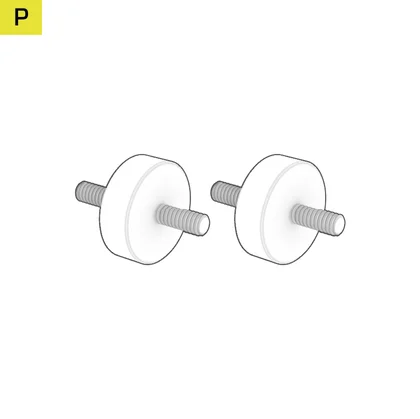
Adaptateur multi-montage Elgato (2x)
ADAPTATEUR DE BRAS FLEXIBLE ELGATO
- Montez l'adaptateur de bras flexible Elgato(O) sur le rail en T(2), à l'aide des écrous en T argentés 1/4" 20(E2), sur les trous pré-filetés en haut des supports d'angle(8) ou sur le trou pré-fileté en haut du support de montage du bras du moniteur(E).

ADAPTATEUR MULTI-MONTAGE ELGATO
- Retirez d'abord les trois vis situées sous votre produit Elgato Multi Mount.
- Montez l'adaptateur multi-montage Elgato(P) sur le rail en T(2), à l'aide des écrous en T argentés 1/4" 20(E2) ou dans les trous pré-filetés sur le dessus des supports d'angle(8).

KIT D'EXTENSIONS DE BUREAU ET DE PANNEAUX LATÉRAUX - LISTE DES PIÈCES
Pour augmenter la surface de votre bureau Platform, vous pouvez ajouter des extensions ou des tableaux de rangement sur un ou deux côtés (vendus séparément).

LISTE DES GRANDS ARTICLES

Extensions de bureau (2x)

Support en T (2x)

Panneau latéral (2x)
LISTE DE PETITS ARTICLES

Boulons M6 10mm (12x)

Supports pour boutons-poussoirs (3x)

Ecrous en T noirs M6 (12x)

Crochets courts pour tableaux d'affichage (3x)

Longs crochets pour tableaux d'affichage (3x)

Crochets en forme de L pour tableaux d'affichage (4x)

Crochets larges pour tableaux d'affichage (2x)

Panneau d'affichage Multi-crochets (1x)

Chemin de câble droit (1x)

Passage de câble incurvé (1x)

Attaches Velcro (5x)

Attaches zippées (10x)

Outil hexagonal 3mm (1x)

Outil hexagonal 5mm (1x)
ASSEMBLAGE DU KIT D'EXTENSIONS ET DE CHEVILLES
1 : INSTALLATION DES EXTENSIONS DE BUREAU
Pour réaliser cette étape, le matériel et les outils suivants seront utilisés :

Extensions de bureau (2x)

Boulons M6 10mm (6x)

Ecrous en T noirs M6 (6x)

Outil hexagonal 5mm (1x)

- Insérez trois écrous en T noirs M6(E1) dans les rails latéraux sous le bureau, aux emplacements indiqués par les lignes verticales plus épaisses, comme le montre l'image ci-dessous.
- Insérer deux boulons M6 de 10 mm(B) dans les deux écrous en T M6 noirs supérieurs(E1) uniquement et les visser à peu près à moitié.

- Place the Desk Extension (12) over the half-screwed M6 10mm Bolts (B).
- Push the Desk Extension (12) so that the M6 10mm Bolts (B) wedge into the narrower grooves of the mounting holes.

- Insert an M6 10mm Bolt (B) into the bottom mounting hole of the Desk Extension (12).
- Secure the Desk Extension (12) by tightening all three M6 10mm Bolts (B).

- Repeat the process if you wish to mount an additional Desk Extension on the opposite side of the desk.
2 : INSTALLATION DES PANNEAUX LATÉRAUX
Pour réaliser cette étape, le matériel et les outils suivants seront utilisés :

Supports en T (2x)

Panneaux latéraux (2x)

Boulons M6 10mm (12x)

Ecrous en T noirs M6 (6x)

Crochets courts pour tableaux d'affichage (3x)

Longs crochets pour tableaux d'affichage (3x)

Crochets en forme de L pour tableaux d'affichage (4x)
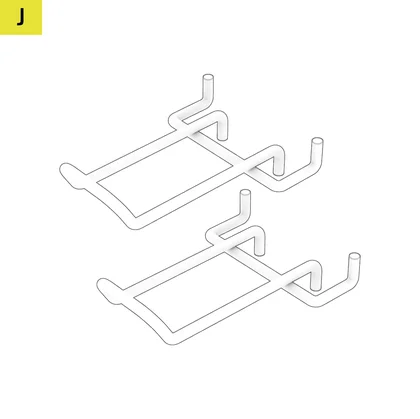
Crochets larges pour tableaux d'affichage (2x)

Panneau d'affichage Multi-crochets (1x)

Outil hexagonal 3mm (1x)

- Insérez trois écrous en T noirs M6(E1) dans les rails latéraux sous le bureau, aux emplacements indiqués par les lignes verticales plus épaisses, comme le montre l'image ci-dessous.

- Secure the T-Support (13) to the M6 Black T-Nuts (E1) using three M6 10mm Bolts (B).
- Align the Pegboard (14) to the T-Support and secure it using three M6 10mm Bolts (B), as shown on the image below.

- Repeat the process if you wish to mount an additional Side Pegboard (14) on the opposite side of the desk.
- Mount the hooks onto the Side Pegboard (14) by inserting them through the holes. You can use any position on the Pegboard.
INDICE DE PUISSANCE
Tension d'entrée : AC100-240V
Fréquence : 50-60Hz/4A (max)
GARANTIE

Les bureaux de la série Platform sont garantis 5 ans.
JURIDIQUE
©2023-2025 CORSAIR MEMORY, Inc. Les marques commerciales appartiennent à leurs propriétaires respectifs. Tous les droits sont réservés.